
استخدام التخصيص
هل سبق لك أن شهدت ما يلي؟
نسخ عن طريق الخطأ باستخدام إعدادات المستخدم السابق
تكوين نفس المجموعة من الإعدادات في كثير من الأحيان
يحتوي الجهاز على وظيفة تخصيص تتيح تسجيل الإعدادات لكل مستخدم مسجل الدخول باستخدام إدارة المصادقة الشخصية. على سبيل المثال، يمكن تعيين النسخ على الوجهين كوضع النسخ الافتراضي ويمكن تعيين الشاشة الأولية بعد تسجيل الدخول على شاشة Scan and Store Basic Features (الميزات الأساسية للمسح الضوئي والتخزين).
يمكن أيضًا مزامنة الإعدادات المخصصة مع أجهزة Canon الأخرى على نفس الشبكة واستخدامها على أي جهاز.
تساعد وظيفة التخصيص على تحسين قابلية التشغيل والأمان وتقليل التكاليف.
يمكن أيضًا مزامنة الإعدادات المخصصة مع أجهزة Canon الأخرى على نفس الشبكة واستخدامها على أي جهاز.
تساعد وظيفة التخصيص على تحسين قابلية التشغيل والأمان وتقليل التكاليف.

|
|
يجب أن يكون المستخدم في وضع يسمح له باستخدام وظيفة المصادقة الشخصية من أجل استخدام التخصيص. للحصول على معلومات حول المصادقة الشخصية، اتصل بمسؤول جهازك. إدارة المستخدمين
يمكن مزامنة الإعدادات التي تم تخصيصها لكل مستخدم مع أجهزة Canon الأخرى الموجودة على نفس الشبكة واستخدامها على جميع الأجهزة المتزامنة. مزامنة الإعدادات للطابعات متعددة الوظائف من Canon
للحصول على تفاصيل حول الإعدادات التي يمكن تخصيصها، راجع قائمة العناصر التي يمكن تخصيصها.
|
تخصيص الشاشة
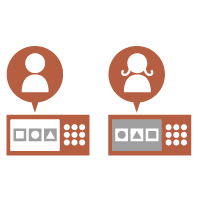
|
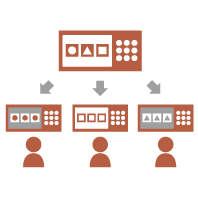
|
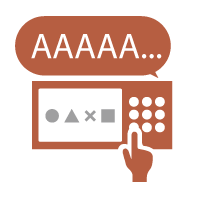
|
||
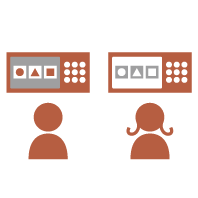
|
||||
تخصيص الإعداد
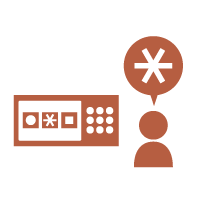
|
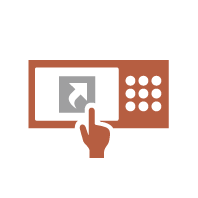
|
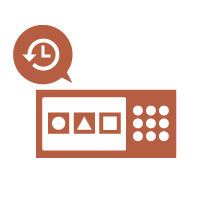
|
||
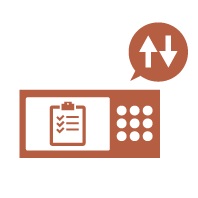
|
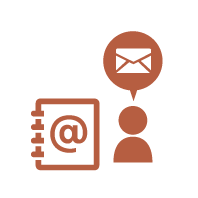
|
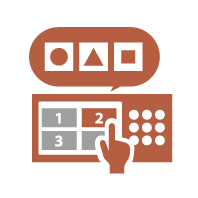
|
||
تخصيص الوظيفة
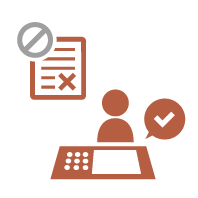
|
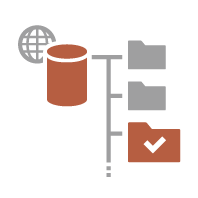
|
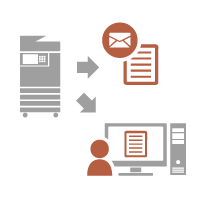
|
||
تخصيص الشاشة
تغيير لغة العرض لكل مستخدم (تبديل اللغة/لوحة المفاتيح)
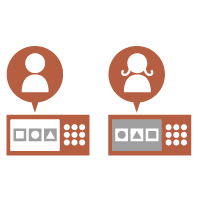
|
يمكن تغيير لغة الشاشة حسب رغبة كل مستخدم تسجيل دخول.
على سبيل المثال، يمكن للجهاز عرض الشاشة باللغة الإنجليزية لمستخدم معين، ثم تبديل لغة العرض إلى الفرنسية عندما يقوم مستخدم آخر بتسجيل الدخول. يمكن أيضًا تغيير تخطيط لوحة المفاتيح الخاص بشاشة لوحة اللمس. |
عرض شاشة مستعملة بشكل متكرر كشاشة أولية (الشاشة الافتراضية بعد بدء التشغيل/الاستعادة / الشاشة الافتراضية (مراقبة الحالة))
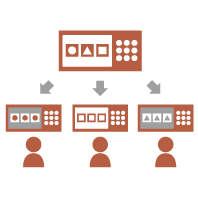
|
يمكن ضبط الشاشة المعروضة بعد تسجيل الدخول وبعد عودة الجهاز من وضع السكون.
على سبيل المثال، يمكن ضبط شاشة التشغيل (شاشة الميزات الأساسية) الخاصة بـ <نسخ> و<فاكس>، وشاشة تحديد الوجهة لـ <مسح ضوئي وتخزين>، ويمكن تعيين شاشة <شاشة الحالة> للتحقق من حالة المهمة على أنها الشاشة الأولية. يمكن تسجيل شاشة حالة/سجل مهمة شائعة الاستخدام حيث يتم عرض الشاشة الافتراضية عند الضغط على <شاشة الحالة>.
|
منع الإدخال المتكرر لنفس الحرف (إعدادات تكرار المفتاح)
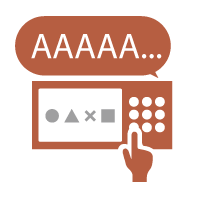
|
يمكّنك هذا الإعداد من ضبط الوقت حتى يتكرر إدخال الحرف نفسه.
على سبيل المثال، إذا قمت بالضغط مع الاستمرار على المفتاح <a> لفترة معينة من الوقت، يبدأ إدخال الحرف "a" بشكل متكرر. يمكن منع ذلك للأشخاص الذين يرغبون في العمل ببطء، من خلال ضبط سرعة الاستجابة لشاشة لوحة اللمس. |
تحسين إمكانية الرؤية للشاشة (عكس ألوان الشاشة)
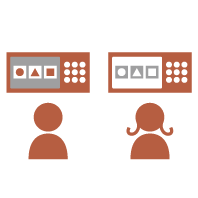
|
يمكن تكبير الشاشة أو عرضها بألوان معكوسة.
على سبيل المثال، يمكن عكس ألوان الشاشة لجعل القراءة أسهل للمستخدمين الذين لديهم صعوبة في رؤية الألوان الافتراضية. |
تخصيص الإعداد
تحديد الإعدادات المستخدمة بشكل متكرر باعتبارها الإعدادات الافتراضية (تغيير الإعدادات الافتراضية)
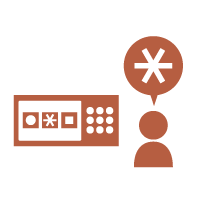
|
يمكن تسجيل الإعدادات المستخدمة بشكل متكرر كإعدادات افتراضية.
على سبيل المثال، إذا كان المستخدم يستخدم وضع الطباعة على الوجهين بشكل متكرر، فيمكن تعيينه افتراضيًا للقضاء على الحاجة إلى تحديده في كل مرة يقوم المستخدم بتشغيل الجهاز. <تغيير الإعدادات الافتراضية> (فاكس)
<تغيير الإعدادات الافتراضية> (مسح ضوئي وإرسال)
<تغيير الإعدادات الافتراضية> (مسح ضوئي وتخزين)
<تغيير الإعدادات الافتراضية> (الوصول إلى الملفات المخزنة)
|
إنشاء اختصارات لعناصر الإعداد في مستوى عميق (تسجيل اختصارات الخيارات)
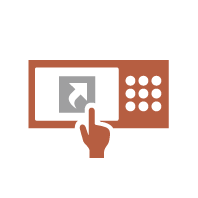
|
يمكن تسجيل الاختصارات الخاصة بالإعدادات المستخدمة بشكل متكرر في شاشة "الميزات الأساسية للنسخ" وشاشة "الميزات الأساسية للفاكس" وشاشة "الميزات الأساسية للمسح الضوئي والإرسال".
على سبيل المثال، إذا كان المستخدم يستخدم وضع <الرقم على 1> بشكل متكرر في <خيارات> من وظيفة نسخ، فيمكن عرض اختصار لوضع <الرقم على 1> على شاشة "الميزات الأساسية للنسخ"، بحيث يمكنك استدعاء وضع <الرقم على 1> بضغطة زر واحدة بدلاً من الانتقال إلى شاشة <خيارات>. |
استدعاء الإعدادات السابقة للنسخ (الإعدادات السابقة)
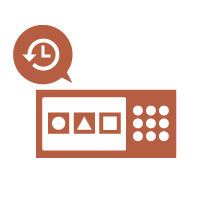
|
يتم الاحتفاظ بإعدادات <نسخ> المستخدمة سابقًا وإعدادات <فاكس> و<مسح ضوئي وإرسال> والوجهات المستخدمة سابقًا في الجهاز.
عند النسخ باستخدام نفس الإعدادات المستخدمة سابقًا، يمكن للمستخدم استدعاء الإعدادات المستخدمة سابقًا للقضاء على الحاجة إلى تحديد نفس الإعدادات. |
جعل قائمة المهام سهلة الرؤية (فرز قائمة المهام)
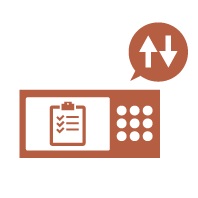
|
يمكن فرز قائمة المهام باستخدام ترتيب الأسماء والتواريخ وما إلى ذلك، لتسهيل العثور على المهمة المطلوبة أو المستند المطلوب.
يتم الاحتفاظ بترتيب الفرز للمرة التالية التي يسجل فيها المستخدم الدخول. |
إدارة الوجهات في قوائم العناوين الشخصية/قوائم عناوين مجموعة المستخدمين (قائمة عناوين شخصية / User Group Address List)
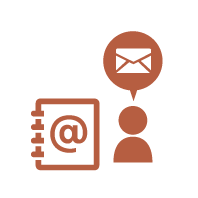
|
يمكن فصل الوجهات وإدارتها باستخدام قوائم العناوين الشخصية وقوائم عناوين مجموعة المستخدمين.
على سبيل المثال، يمكنك إدارة الوجهات المستخدمة لعملائك الشخصيين في قائمة العناوين الشخصية والوجهات المشتركة داخل مجموعة في قائمة عناوين مجموعة المستخدمين. |
تمكين إعدادات متعددة ليتم ضبطها باستخدام زر واحد (<شخصي>/<مشترك>)
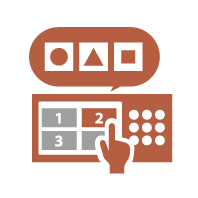
|
يمكن استخدام أزرار <شخصي> وأزرار <مشترك> للتخلص من الحاجة إلى ضبط نفس مجموعة الإعدادات بشكل منفصل.
على سبيل المثال، يمكن للمستخدم ضبط الوضعين <على الوجهين> و<الرقم على 1> معًا. من خلال تسجيل هذه الإعدادات في زر <شخصي>، يمكن استدعاء مجموعة الإعدادات هذه بضغطة زر واحدة. عند تسجيل الإعدادات في زر <مشترك>، يمكن للمستخدمين الآخرين استخدامها بسهولة. |
تخصيص الوظيفة
طباعة المستندات المهمة في الجهاز (تعليق إجباري)
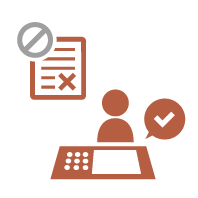
|
يمكن منع المستندات المهمة من الطباعة حتى يتواجد المستخدم عند الجهاز.
تتيح لك ميزة طباعة مهام الطباعة المحتجزة إجباريًا فحص مهمة الطباعة في الجهاز قبل الطباعة، بحيث يمكنك إلغاء المهام غير الضرورية، أو منع المستخدمين الآخرين من أخذ مستنداتك. |
تخزين البيانات الممسوحة ضوئيًا مباشرة على خادم (مجلد شخصي)
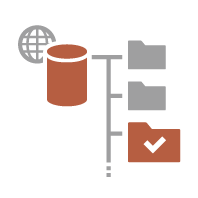
|
يمكن تخزين البيانات الممسوحة ضوئيًا باستخدام الجهاز على خادم على نفس الشبكة.
على سبيل المثال، يمكن للمستخدم إنشاء مجلد شخصي على خادم SMB في المكتب وحفظ البيانات الممسوحة ضوئيًا مباشرةً باستخدام الجهاز. هذا يمنع خلط البيانات مع بيانات المستخدمين الآخرين. |
إرسال المستند الممسوح ضوئيًا إلى عنوان البريد الإلكتروني الخاص بك (إرسال إلى نفسي)
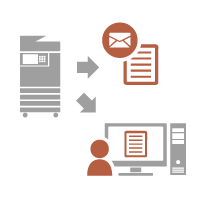
|
يمكن للمستخدمين بسهولة إرسال المستندات الممسوحة ضوئيًا إلى عنوان البريد الإلكتروني الخاص بهم.
على سبيل المثال، عند إرسال مستند إلى عنوان البريد الإلكتروني للعميل كملف PDF، يمكن للمستخدم الضغط على <إرسال إلى نفسي> المعروض على شاشة الميزات الأساسية للمسح الضوئي والإرسال، إلخ. لإرسال ملف PDF كذلك إلى عنوان البريد الإلكتروني الخاص بهم. |